이동 중 아이폰이나 아이패드(Wi-Fi + Cellular 모델)를 사용할 때, 집이나 사무실 밖에서 인터넷 접속을 위해 셀룰러 데이터에 의존하게 됩니다. 셀룰러 데이터를 신속하게 켜고 끄는 것은 문제 해결이나 데이터 요금 절약에 유용합니다. 아래에서 그 방법을 자세히 알아보겠습니다.
셀룰러 데이터란 무엇인가?
셀룰러 데이터는 모바일 네트워크를 이용하여 인터넷에 접속하는 기술을 의미합니다. 즉, 와이파이(Wi-Fi) 연결 없이도 어디서든 인터넷을 사용할 수 있게 해줍니다. 모든 아이폰 모델은 셀룰러 데이터를 지원하며, “Wi-Fi + 셀룰러” 모델 또한 제공됩니다. 자세히 알아보기
셀룰러 데이터를 끄는 이유는?
셀룰러 데이터 사용은 편리하지만, 때로는 일시적으로 비활성화해야 할 필요가 있습니다.
많은 통신 요금제가 셀룰러 데이터 사용량에 따라 추가 요금을 부과하기 때문에, 데이터 사용을 줄여 비용을 절감하기 위해 셀룰러 데이터를 끌 수 있습니다. 특정 앱의 데이터 사용을 제한하거나, 데이터 사용량을 추적하는 것도 가능합니다.
또한, 특정 장소에서 와이파이 신호가 약할 경우, 휴대폰이 자동으로 셀룰러 데이터로 전환될 수 있습니다. 이러한 상황을 인지하지 못하면 예상치 못한 요금이 발생할 수 있습니다.
와이파이 연결 문제를 진단하기 위해 셀룰러 데이터를 끄는 경우도 있습니다. 셀룰러 데이터가 꺼져 있으면, 기기가 와이파이 연결을 통해서만 데이터를 주고받는지 확실하게 확인할 수 있고, 와이파이 속도와 연결 상태를 정확하게 측정할 수 있습니다.
제어 센터를 이용한 셀룰러 데이터 설정 변경
셀룰러 데이터를 가장 빠르게 켜거나 끄는 방법은 제어 센터를 활용하는 것입니다.
제어 센터는 화면 밝기, 볼륨 조절, 음악 재생 등 자주 사용하는 기능에 대한 빠른 접근을 제공합니다. 손전등을 켜거나 사진을 찍는 기능도 편리하게 사용할 수 있습니다.
제어 센터를 여는 방법은 다음과 같습니다.
iOS 12 이상을 사용하는 iPhone X 모델 이상 또는 iPad: 화면 오른쪽 상단에서 아래로 스와이프합니다.
iOS 11 이하를 사용하는 iPhone 8 모델 이하 또는 iPad: 화면 하단에서 위로 스와이프합니다. (제어 센터는 iOS 7부터 도입되었습니다.)
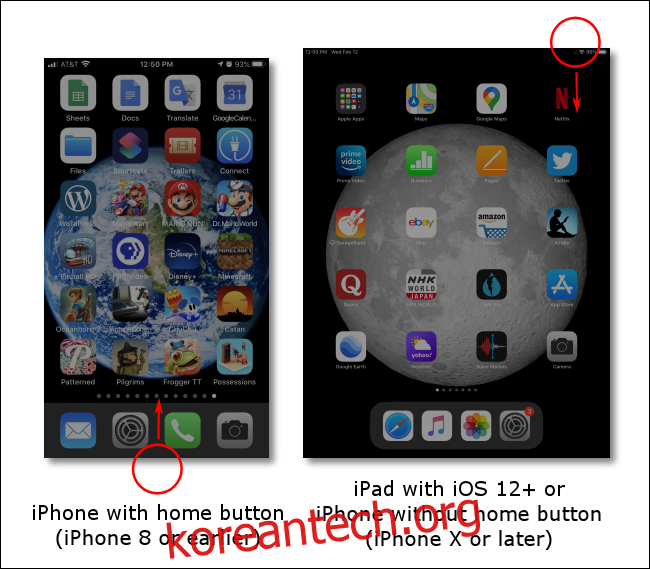
제어 센터가 나타나면, 안테나 모양의 원형 아이콘(셀룰러 데이터 아이콘)을 찾습니다.
아이콘이 녹색으로 표시되면 셀룰러 데이터가 켜져 있다는 의미이고, 회색으로 표시되면 셀룰러 데이터가 꺼져 있음을 의미합니다.
아이콘을 탭하여 셀룰러 데이터를 켜거나 끌 수 있습니다.
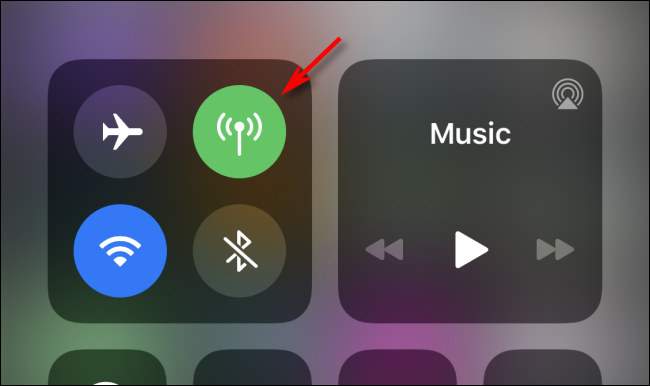
셀룰러 데이터가 꺼진 상태에서는 와이파이를 통해서만 인터넷에 연결할 수 있습니다.
비행기 모드 아이콘(원 안에 비행기 모양)을 탭하여 셀룰러 데이터를 끌 수도 있습니다. 비행기 모드는 와이파이 연결도 함께 차단하지만, 비행기 모드 활성화 후 와이파이를 다시 켤 수 있습니다.
설정 앱을 이용한 셀룰러 데이터 설정 변경
셀룰러 데이터를 켜거나 끄는 또 다른 방법은 홈 화면에 있는 설정 앱을 이용하는 것입니다. 회색 톱니바퀴 모양의 아이콘을 탭하여 실행합니다.
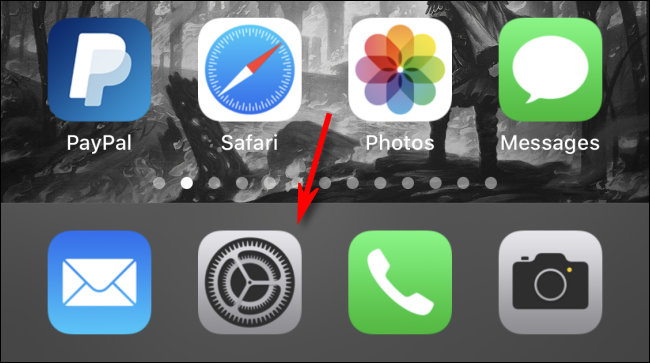
설정 메뉴에서 “셀룰러” 옵션을 찾아서 탭합니다.
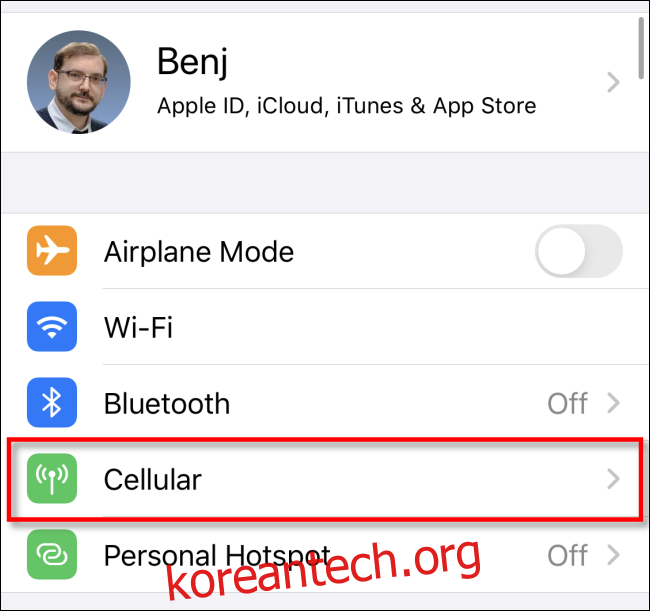
셀룰러 메뉴 상단에 있는 “셀룰러 데이터” 스위치를 탭하여 켜거나 끌 수 있습니다. 셀룰러 데이터가 켜져 있으면 스위치가 오른쪽으로 이동하며 녹색으로 표시됩니다.
이 메뉴에서 데이터 로밍 설정도 변경할 수 있습니다. “셀룰러 데이터 옵션”을 탭하여 로밍 설정을 찾을 수 있습니다. 예를 들어 해외여행 시 과도한 요금이 청구되는 것을 방지하기 위해 데이터 로밍을 비활성화할 수 있습니다.
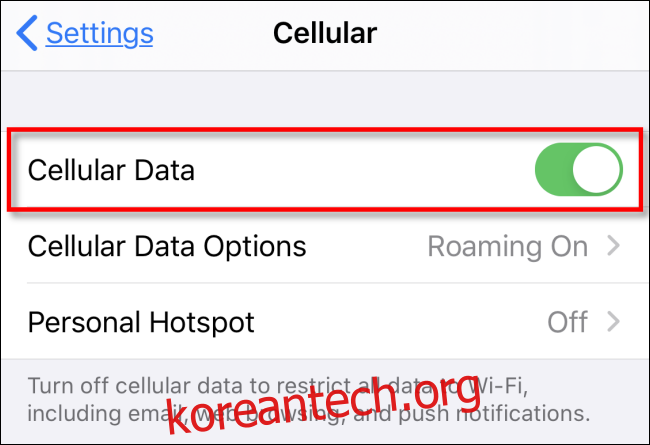
셀룰러 데이터를 끈 후에는 와이파이를 사용하지 않을 때 위 단계를 반복하여 다시 켜야 합니다. 그렇지 않으면 메신저나 이메일 앱 등 인터넷 연결이 필요한 앱이 정상적으로 작동하지 않을 수 있습니다.